FAQ Moodle
FAQ Moodle
Queste FAQ sono organizzate per argomenti o categorie:
- A - Attivazione e configurazione dell'insegnamento
- B - Strumenti a supporto della didattica
- C - Utilizzo di Moodle per gli Esami scritti
- D - Canali di supporto
Spécial | A | B | C | D | E | F | G | H | I | J | K | L | M | N | O | P | Q | R | S | T | U | V | W | X | Y | Z | Tout
A |
|---|
A01. Quando accedo al sistema Attivazione Insegnamenti non posso procedere perché il mio incarico non è presente per l’anno accademico in corso: come posso attivare il mio insegnamento in Moodle?In questo caso occorre rivolgersi alla segreteria didattica della scuola per chiedere che l’incarico di insegnamento venga inserito su UGOV-Didattica. Solo dopo che l’incarico sarà stato inserito sarà possibile fare richiesta tramite l’applicativo Attivazione Insegnamenti. | |
A02. Vorrei attivare un corso per gestire un Master/SdS, CdA, CdP, Dottorato, ADE: come devo procedere?Per richiedere l’attivazione di uno dei corsi sopra indicati occorre compilare il Modulo ELF03 disponibile alla pagina Modulistica e inviarlo a SIAF tramite Protocollo Interno Titulus dagli uffici del Dipartimento o della Scuola. | |
A03. Non riesco più a trovare un insegnamento tra i Corsi In svolgimento presenti all’interno della Panoramica Corsi. Cosa devo fare?Se un corso non risulta visibile all’interno della Panoramica Corsi tra quelli ‘In svolgimento’ è probabile che sia stato spostato tra i ‘Conclusi’: occorre pertanto verificare l’impostazione della 'Data di fine corso'. Il corso è comunque accessibile e per tornare a visualizzarlo tra i corsi ‘In svolgimento’ è necessario posticipare la 'Data di Fine Corso', cliccando la voce Impostazioni nel menù orizzontale del corso e andando ad aggiornare la nuova 'Data di fine corso' all'interno della schermata di modifica delle impostazioni del corso. | |
A04. Il mio corso è attivo su Moodle, quali sono i passi successivi per poter far accedere gli studenti?Una volta che il corso è stato attivato in piattaforma, perché gli studenti possano accedervi è necessario abilitare l'iscrizione spontanea degli studenti.
Per farlo occorre cliccare la voce 'Partecipanti' dal menù orizzontale del corso e selezionare la stringa 'Metodi di Iscrizione' dal menù a comparsa presente in alto sopra il pannello dei partecipanti. Nell’elenco dei metodi di iscrizione a cui si accede, alla voce 'Iscrizione spontanea' cliccare sull’icona con l'occhiolino barrato per permettere agli studenti di iscriversi al corso in maniera autonoma. Se si desidera inserire una Chiave di iscrizione per vincolare l’accesso tramite password, cliccare l'icona ingranaggio presente alla voce 'Iscrizione spontanea' e inserire la password nel campo Chiave di iscrizione. I suddetti passaggi sono dettagliati nella guida I 4 Passi disponibile in piattaforma. | |
A05. Come posso aggiungere manualmente al mio corso un codocente, tutor, cultore della materia, studente?Per iscrivere un utente manualmente al proprio insegnamento, eseguire i seguenti passaggi:
| |
A06. Come posso gestire gli insegnamenti mutuati in un unico insegnamento?Con il nuovo sistema di attivazione, in caso di insegnamenti mutuati, oltre al corso principale saranno attivati tutti gli insegnamenti a esso collegati, ma i materiali e tutti i contenuti saranno di default gestiti solo nell'insegnamento principale. Tutti i passaggi da seguire sono riportati nella pagina dedicata Gestione Corsi Mutuati. | |
A07. Come caricare dei file audio o video che superano le dimensioni di 50MB in piattaforma moodle?Per file superiori a 50 MB ed entro i 700MB, i docenti possono utilizzare il servizio di Upload file autenticandosi con la propria matricola e password al link alla pagina Servizio Upload Audio Video Moodle dove è disponibile un tutorial con la procedura da seguire. I file devono rispettare le politiche della piattaforma:
In alternativa, il docente può optare per caricare in autonomia i video all'interno di una cartella di Google Drive di GSuite, condivisa con gli iscritti all'insegnamento su Moodle. Per impostare la condivisione tra Drive e Moodle si possono seguire le indicazioni su come Condividere registrazioni video in Google Drive con gli studenti. | |
A08. Come posso inserire materiale didattico nel corso?Moodle mette a disposizione diverse tipologie di Risorse per il caricamento di materiali didattici e contenuti multimediali come documenti o presentazioni, ma anche collegamenti a siti o pagine web. Le diverse funzionalità e modalità di utilizzo delle diverse risorse sono descritte nei seguenti tutorial: Tutti i dettagli sono disponibili nel Tutorial Caricare i contenuti: Editor Tiny, File, Cartella, Pagina, Libro, URL. | |